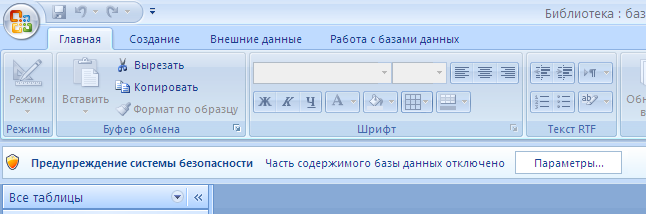ЛАБОРАТОРНЫЕ РАБОТЫ MS ACCESS. Лабораторная работа 1 создание таблиц и схемы базы данных
 Скачать 1.89 Mb. Скачать 1.89 Mb.
|
Лабораторная работа 2 |
| Код раздела | Название раздела |
| 1 | Научная литература |
| 2 | Художественная литература |
Закройте таблицу Раздел.
Создание раскрывающегося списка для внешнего ключа таблицы «Тема», заполнение таблицы данными
С помощью контекстного меню откройте таблицу Тема в режиме Конструктора.
Переведите курсор в поле Код раздела и в нижней части окна Конструктора, в области «Свойства поля», выведите на передний план содержимое закладки Подстановка.
На закладке Подстановка, в строке Тип элемента управления, из раскрывающегося списка выберите Поле со списком.
Переведите курсор в строку Источник строк и из раскрывающегося списка выберите таблицу Раздел.
В строке Число столбцов и укажите 2.
В строке Ширина столбцов укажите 1;5.
В строке Ширина списка вместо АВТО укажите 6 .
Переведите курсор в строку Ограничиться списком и из раскрывающегося списка выберите Да.
Выберите на панели инструментов кнопку Сохранить, а затем кнопку Режим (первая слева на панели инструментов), чтобы перейти в режим ввода данных в таблицу.
Заполните таблицу следующими данными, не забывая использовать только что созданный раскрывающийся список в поле Код раздела( табл.2.2).
Таблица 2.2
Данные таблицы Тема
| Код темы | Код раздела | Название темы |
| 1 | 1 | Менеджмент |
| 2 | 1 | Маркетинг |
| 3 | 2 | Проза |
| 4 | 2 | Поэзия |
Закройте таблицу Тема.
Создание раскрывающихся списков для внешних ключей таблицы «Книга», заполнение таблицы данными
С помощью контекстного меню откройте таблицу Книга в режиме Конструктора.
Переведите курсор в поле Код темы и в нижней части окна Конструктора, в области «Свойства поля», выведите на передний план содержимое закладки Подстановка.
На закладке Подстановка, в строке Тип элемента управления, из раскрывающегося списка выберите Поле со списком.
Переведите курсор в строку Источник строк и из раскрывающегося списка выберите таблицу Тема.
В строке Число столбцов и укажите 3.
Переведите курсор в строку Заглавия столбцов и из раскрывающегося списка выберите Да.
В строке Ширина столбцов укажите 2;2;3.
В строке Ширина списка вместо АВТО укажите 7.
Переведите курсор в строку Ограничиться списком и из раскрывающегося списка выберите Да.
Выберите на панели инструментов кнопку Сохранить.
Выберите на панели инструментов кнопку Режим, чтобы перейти в режим ввода данных в таблицу.
Заполните таблицу следующими данными, не забывая использовать только что созданные раскрывающиеся списки в поле Код темы(табл.2.3).
Таблица 2.3
Данные таблицы Книга
| Номер книги | Код те-мы | Автор | Название | Издательство | Год издания | Кол-во экз. | Цена |
| 1 | 1 | Мэтью Мэскон | Основы менеджмента | Нолидж | 2002 | 500 | 1000 |
| 2 | 1 | Вилли Брэкхэм | Финансовый менеджмент | Финансы и статистика | 2002 | 300 | 900 |
| 3 | 2 | Чарльз Браун | Маркетинговые исследования | Бином | 2003 | 400 | 1200 |
| 4 | 2 | Николай Федоров | Маркетинговые исследования | Питер | 2004 | 400 | 1000 |
| 5 | 3 | Александр Пушкин | Рассказы | Питер | 2000 | 300 | 300 |
| 6 | 3 | Лев Толстой | Война и мир | Питер | 2000 | 600 | 300 |
| 7 | 4 | Михаил Лермонтов | Стихи. Избранное | Гелиос | 2000 | 200 | 200 |
| 8 | 4 | Сергей Есенин | Стихи | Гелиос | 2000 | 200 | 200 |
Закройте таблицу Книга.
Создание раскрывающегося списка для неключевого поля и заполнение данными таблицы «Читатель»
Откройте таблицу Читатель в режиме Конструктора.
Переведите курсор в поле Место учебы и в нижней части окна Конструктора, в области «Свойства поля», выведите на передний план содержимое закладки Подстановка.
На закладке Подстановка, в строке Тип элемента управления, из раскрывающегося списка выберите Список.
Переведите курсор в строку Тип источника строк и из раскрывающегося списка выберите Список значений.
В строке Источник строк укажите МГТУ;МГПУ.
Выберите на панели инструментов кнопку Сохранить.
Переключитесь в режим ввода данных в таблицу. Заполните таблицу данными (табл.2.4), каждый раз заканчивая ввод значений в поле нажатием клавиши Enter.
Таблица 2.4
Данные таблицы Книга
| Но-мер биле-та | Фами-лия | Имя | Отчество | Дата рожде-ния | Домашний адрес | Домаш. телефон | Место учебы |
| 1 | Иванов | Андрей | Федорович | 03.03.88 | Ленина 56-78 | 45-67-89 | МГТУ |
| 2 | Петров | Сергей | Михайлович | 02.02.87 | Шмидта 45-6 | 23-45-67 | МГТУ |
| 3 | Сидоров | Алек-сандр | Васильевич | 08.08.88 | Марата 12-34 | 23-56-78 | МГПУ |
Закройте таблицу Читатель.
Откройте таблицу Журнал в режиме Конструктора.
Самостоятельно создайте раскрывающиеся списки для внешних ключей таблицы «Журнал».
Переключитесь в режим ввода данных в таблицу. Заполните таблицу данными (табл.2.5):
Таблица 2.5
Данные таблицы Журнал
| Номер строки | Номер билета | Номер книги | Дата выдачи | Дата возврата план | Дата возврата факт | Залог |
| 1 | 1 | 1 | 01.04.11 | 01.05.12 | 05.05.12 | ٧ |
| 2 | 1 | 2 | 01.04.12 | 01.05.12 | 05.05.12 | |
| 3 | 2 | 3 | 01.04.12 | 01.05.12 | 06.05.12 | ٧ |
| 4 | 2 | 4 | 01.04.12 | 01.05.12 | 06.05.12 | ٧ |
| 5 | 3 | 5 | 01.04.12 | 01.05.12 | 03.05.12 | |
| 6 | 3 | 6 | 01.04.12 | 01.05.12 | 03.05.12 | |
| 7 | 3 | 7 | 03.04.12 | 01.05.12 | 03.05.12 | |
| 8 | 3 | 8 | 03.04.12 | 01.05.12 | 03.05.12 | |
| 9 | 2 | 1 | 01.09.12 | 01.10.12 | 01.10.12 | ٧ |
| 10 | 2 | 2 | 01.09.12 | 01.10.12 | 01.10.12 | |
| 11 | 2 | 7 | 01.09.12 | 01.10.12 | 03.10.12 | |
| 12 | 2 | 8 | 01.09.12 | 01.10.12 | 03.10.12 | |
| 13 | 1 | 3 | 01.09.12 | 01.10.12 | 01.10.12 | ٧ |
| 14 | 1 | 4 | 01.09.12 | 01.10.12 | | ٧ |
| 15 | 1 | 5 | 01.09.12 | 01.10.12 | 03.10.12 | |
| 16 | 1 | 6 | 01.09.12 | 01.10.12 | | |
Закройте таблицу Журнал.
Откройте таблицу Паспорт в режиме Конструктора.
Самостоятельно создайте раскрывающийся список для внешнего ключа таблицы «Паспорт». Переключитесь в режим ввода данных в таблицу, заполните таблицу данными:
Контрольные вопросы
Какие действия необходимо выполнить перед выполнением каких либо действий в файле базы данных, после открытия файла?
Объясните технологию создания раскрывающихся списков.
С какой целью создаются раскрывающиеся списки?
Какова различия создания раскрывающихся списков для ключевых и неключевых полей, представленные в данной работе?
Объясните назначение свойств: Формат поля, Подпись, Маска ввода, Значение по умолчанию, Обязательное поле.
Как обеспечивается целостность данных в базе данных?